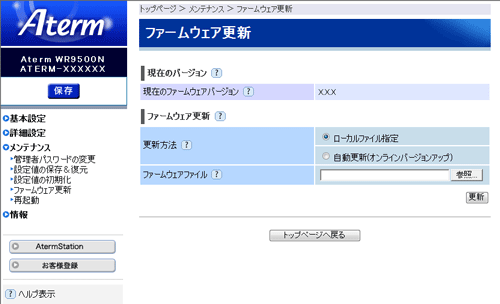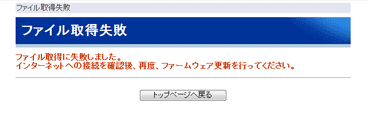本商品のファームウェアを更新(バージョンアップ)します。
ファームウェアを更新すると、無線LAN親機/無線LAN子機のファームウェアが、ともに更新されます。 |
| |
<お願い>
- バージョンアップを開始する前に、パソコンのすべてのアプリケーションと、通知領域(タスクトレイ)などに常駐しているアプリケーションを終了させてください。
- バージョンアップ中は、本商品の電源を切らないでください。
- バージョンアップ中は、他の接続はいったん切断されます。
- お使いの本商品用以外のファームウェアを使ってバージョンアップを行うことはできません。
無理にバージョンアップを行うと、本商品が動作しなくなります。
- ファームウェアとは、本商品を動かすソフトウェアのことです。
- このバージョンアップは、当社が独自に提供するサービスであり、すべての機能のバージョンアップを保証するものではありません。
- バージョンアップする前に現状の設定値を保存しておくことをお勧めします。
- 本商品の機能がバージョンアップされ、マニュアルの記載事項に追加・変更が生じた場合には、マニュアルも当社のホームページで公開されます。
最新のマニュアルが必要なときは、こちらもあわせてダウンロードしてください。
|
| |
|
※
「クイック設定Web」画面に表示されているボタンについての説明は こちら
|
|
| ■ファームウェア更新 |
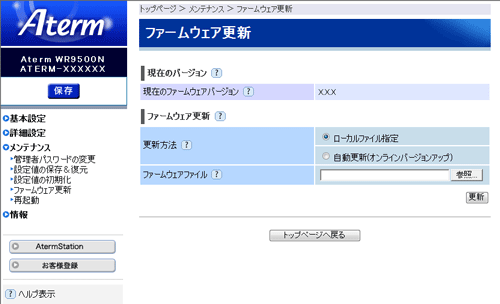 |
| |
| [現在のバージョン] |
 |
現在のファームウェアバージョン |
|
本商品の現在のファームウェアバージョンを表示しています。 |
|
|
| [ファームウェア更新] |
 |
更新方法 (初期値:ローカルファイル指定) |
| |
ファームウェアの更新方法を選択します。
- ローカルファイル指定
- 自動更新(オンラインバージョンアップ)
|
 |
ファームウェアファイル |
|
「更新方法」で「ローカルファイル指定」を選択した場合に、ファームウェアファイルを指定します。 |
|
|
| ■「ローカルファイル指定」で更新する場合 |
| 1. |
最新のファームウェアをAtermStation(http://121ware.com/aterm/)からダウンロードする
| ※ |
ファームウェアをダウンロードした後、解凍してご利用ください。 |
|
| 2. |
「更新方法」で「ローカルファイル指定」を選択する |
| 3. |
「ファームウェアファイル」欄のボタン([参照]など)をクリックする |
| 4. |
1.でダウンロードしたファームウェアファイルを指定する |
| 5. |
[更新]をクリックする |
| 6. |
下のようなダイアログが表示されたら、[OK]をクリックする
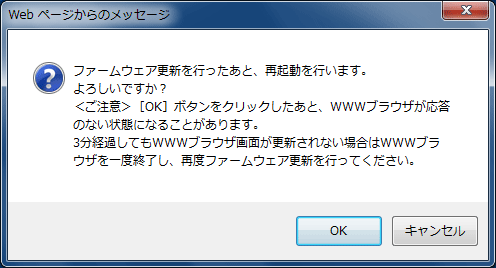 |
|
しばらくすると、画面に「ファームウェア更新中のため、絶対に本商品の電源をOFFにしないでください。」と表示される
バージョンアップ中は、本商品の電源を切らないでください。 |
| 7. |
下のようなダイアログが表示されたら、[OK]をクリックする
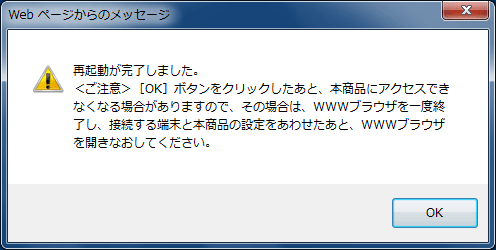 |
|
|
| ■「自動更新(オンラインバージョンアップ)」で更新する場合 |
| 1. |
「更新方法」で「自動更新(オンラインバージョンアップ)」を選択する |
| 2. |
[更新]をクリックする |
| 3. |
下の画面が表示されたら、[最新バージョンへ更新]をクリックする
| ※ |
「最新のファームウェアバージョン」が、「現在のファームウェアバージョン」よりも新しい場合には、更新してください。 |
|
|
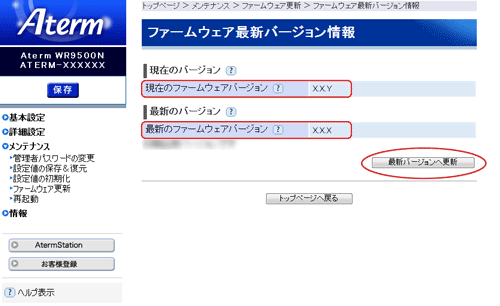 |
|
|
| 4. |
下のようなダイアログが表示されたら、[OK]をクリックする
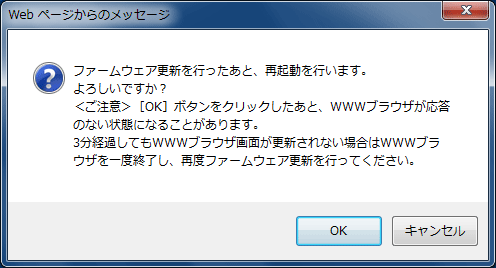 |
|
しばらくすると、画面に「ファームウェア更新中のため、絶対に本商品の電源をOFFにしないでください。」と表示される
バージョンアップ中は、本商品の電源を切らないでください。 |
| 5. |
下のようなダイアログが表示されたら、[OK]をクリックする
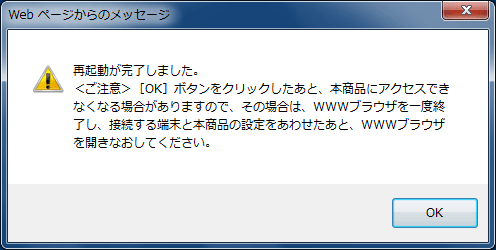 |
|
| |
<こんなときには> −「自動更新(オンラインバージョンアップ)」ができない−
- 下の画面が表示されて、自動更新ができない場合には、無線LAN親機との無線接続がされているか、無線LAN親機のインターネット設定が正しいかを確認してください。無線LAN親機との無線接続がされていない場合は、らくらく無線スタートで接続しなおしてください。
|
|
| ■ファームウェアのワンタッチバージョンアップ |
インターネットに接続された状態で、AtermStationに新しいファームウェアが更新された場合に、「クイック設定Web」のメニュー下部にボタンが表示されます。
このボタンをクリックすることで、簡単にバージョンアップができます。 |
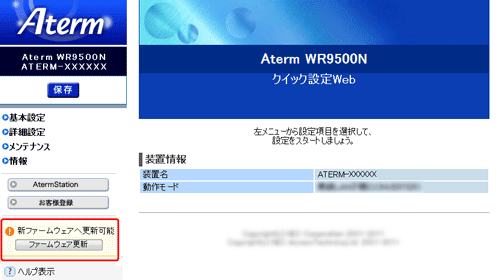 |
|
| |
| <制限事項>
|